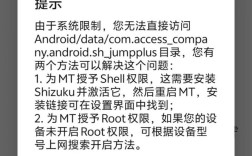酷派刷机无命令是许多用户在尝试对酷派手机进行刷机操作时可能遇到的问题,这一问题通常表现为在刷机过程中无法进入特定的命令模式(如Fastboot模式或Recovery模式),或者进入后无法执行相关命令,导致刷机中断失败,要解决这一问题,需要从问题原因、排查步骤、解决方法等多个方面进行系统分析,并严格按照操作流程执行,以确保刷机过程的安全性和成功率。
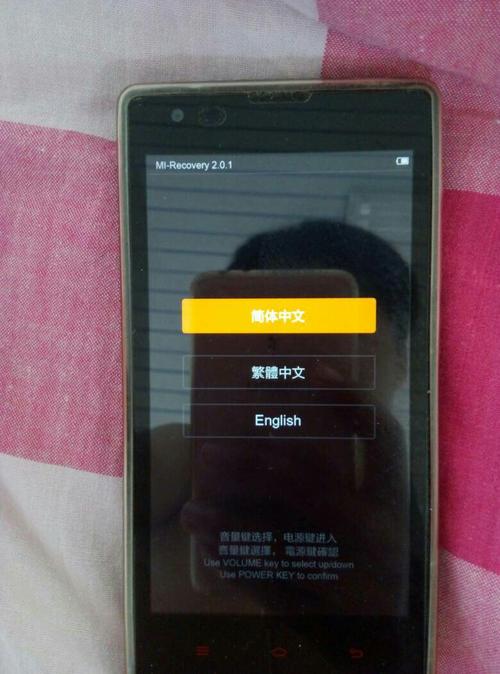
问题原因分析
酷派刷机无命令的原因可能涉及硬件、软件、操作环境及人为因素等多个层面,硬件方面,手机的数据接口(如USB接口)损坏或接触不良可能导致手机无法与电脑建立有效连接,进而无法传递刷机命令,软件层面,手机系统文件损坏、驱动程序未正确安装或版本不兼容、刷机工具或ROM包本身存在缺陷等,都可能导致命令无法正常执行,操作环境方面,电脑USB接口供电不足、USB数据线损坏或质量不佳、系统防火墙或杀毒软件拦截连接等问题,也可能成为刷机无命令的诱因,人为因素,如操作步骤错误、刷机前未正确解锁Bootloader、未关闭手机驱动签名验证等,也是常见原因。
排查步骤
在解决酷派刷机无命令问题前,需按照以下步骤进行系统排查,以准确定位问题根源。
检查硬件连接
确保手机与电脑之间的连接稳定可靠,更换一条质量可靠的USB数据线,排除数据线损坏的可能性,尝试使用电脑机箱后面的USB接口(而非前置接口),以增强供电稳定性,检查手机USB接口是否有异物堵塞或氧化现象,可用软毛刷轻轻清理接口,并确保插入时完全到位,若条件允许,可尝试将手机连接至另一台电脑,排除原电脑USB接口或硬件故障的可能性。
验证驱动安装
驱动程序是手机与电脑通信的桥梁,驱动未正确安装或版本不兼容是刷机无命令的常见原因,具体操作如下:将手机通过USB线连接至电脑,打开“设备管理器”,查看“其他设备”或“便携设备”列表中是否存在带有黄色感叹号的设备(如“酷派手机”或“未知设备”),若存在,说明驱动未正确安装,可从酷派官方网站下载对应型号的官方驱动程序,并按照提示完成安装,安装完成后,重启电脑并再次连接手机,观察设备管理器中是否能正常识别设备(如显示“酷派USB Device”或“Android ADB Interface”)。

确认刷机工具与ROM包兼容性
不同的刷机工具(如SP FlashTool、Mi Flash、酷派官方刷机工具等)适用于不同的酷派机型和ROM包类型,在刷机前,需确保所选刷机工具与手机型号完全匹配,且ROM包为该机型的专用包(如MTK平台的手机需使用基于SP FlashTool的ROM包,高通平台的手机可能使用QFIL或高通刷机工具),检查ROM包是否完整,避免使用损坏或修改过的第三方ROM包,若不确定ROM包的适用性,可参考酷派官方论坛或相关机型的刷机教程,确认工具与ROM包的兼容性。
检查手机是否进入正确模式
刷机操作通常需要手机进入特定的模式,如Fastboot模式(用于高通平台)或Recovery模式(用于部分MTK平台),若手机未进入正确模式,则无法执行刷机命令,不同酷派机型的进入方式可能存在差异,一般可通过以下方法尝试:关机状态下,长按“音量减”键+“电源键”进入Fastboot模式;或长按“音量加”键+“电源键”进入Recovery模式,若无法进入,可查阅该机型的官方说明书或网络教程,确认正确的按键组合,进入模式后,观察屏幕是否显示对应的界面(如“FASTBOOT”字样),并通过刷机工具检测是否能识别设备(如在命令提示符中输入“fastboot devices”查看设备列表)。
排查系统与软件冲突
电脑系统的防火墙、杀毒软件或第三方管理工具(如360安全卫士、腾讯电脑管家等)可能会拦截手机与电脑的连接,导致刷机命令无法传递,刷机前,可暂时关闭防火墙和杀毒软件,并退出不必要的后台程序,部分电脑系统(如Windows 10/11)可能需要开启“开发者模式”并关闭“驱动程序强制签名验证”,才能正确识别刷机设备,开启方法:进入“设置”-“更新和安全”-“开发者选项”,勾选“为开发人员启用”并关闭“驱动程序强制签名验证”。
解决方法
通过上述排查步骤定位问题后,可采取以下针对性解决方法:

硬件问题解决
若确认是硬件连接问题(如USB接口损坏或数据线故障),需及时维修手机接口或更换数据线,对于接触不良问题,可重新插拔数据线,确保接口紧密连接,若手机硬件故障无法自行解决,建议联系酷派官方售后服务中心进行检测和维修。
驱动问题解决
若驱动安装失败或识别异常,可尝试以下方法:卸载设备管理器中的异常设备(右键选择“卸载设备”),勾选“删除此设备的驱动程序软件”,然后重启电脑,重新安装官方驱动,若官方驱动无法解决问题,可尝试使用第三方驱动管理工具(如驱动精灵、驱动人生)更新或修复驱动,对于部分需要手动安装驱动的机型(如MTK平台手机),需在设备管理器中右键选择“更新驱动程序”-“浏览计算机以查找驱动程序软件”,手动指定驱动文件路径进行安装。
模式进入问题解决
若无法进入Fastboot或Recovery模式,可能是按键组合错误或手机系统文件损坏,可尝试以下方法:确认按键组合后,长按按键10-15秒,直至屏幕亮起并显示对应模式;若仍无法进入,可尝试通过第三方工具(如adb工具)强制进入模式,具体操作为:在命令提示符中输入“adb reboot bootloader”进入Fastboot模式,或“adb reboot recovery”进入Recovery模式,若手机完全无法开机,可能需要通过线刷方式重刷固件,建议联系专业技术人员处理。
刷机工具与ROM包问题解决
若刷机工具无法识别设备或刷机过程中报错,需重新选择与手机型号完全匹配的刷机工具和ROM包,MTK平台的手机可使用SP FlashTool,加载对应的scatter文件和ROM包,并勾选“固件升级”选项进行刷机;高通平台的手机可使用QFIL工具,加载prog_emmc_firehose_xxxx.mbn和对应的分区包进行刷机,刷机前,务必备份重要数据,避免因刷机失败导致数据丢失。
系统与软件冲突解决
若因防火墙或杀毒软件导致连接异常,可暂时关闭相关软件,或将手机连接的USB端口添加至防火墙的信任列表,对于驱动签名验证问题,可通过命令提示符以管理员身份执行“bcdedit /set testsigning on”命令开启测试模式,重启电脑后即可安装未签名的驱动,建议使用纯净的操作系统环境进行刷机,避免因第三方软件冲突导致操作失败。
注意事项
在解决酷派刷机无命令问题的过程中,需注意以下几点:刷机操作存在一定风险,建议在充分了解刷机流程和风险后进行,避免因误操作导致手机变砖,优先选择官方渠道提供的ROM包和驱动程序,确保安全性和兼容性,刷机前务必备份手机中的重要数据(如联系人、短信、照片等),以免数据丢失,若尝试多种方法后问题仍未解决,建议联系酷派官方售后或专业刷机人员寻求帮助,避免自行拆机或进一步损坏设备。
相关问答FAQs
问题1:酷派手机刷机时提示“Download Faild(Failed to verify whole package)”是什么原因?如何解决?
解答:该提示通常表示ROM包损坏或与刷机工具不兼容,解决方法:重新下载完整的ROM包,确保下载过程中文件未被损坏;检查ROM包是否为对应机型的专用包,避免使用通用包;重新安装或更新刷机工具至最新版本,确保工具与ROM包兼容性,若问题依旧,可尝试更换ROM包来源,如选择酷派官方提供的原厂包。
问题2:酷派手机进入Fastboot模式后,电脑端无法识别设备,命令提示符输入“fastboot devices”显示空列表,如何处理?
解答:此问题多为驱动未正确安装或USB调试模式未开启导致,处理步骤:确认已安装酷派手机对应的官方驱动,并在设备管理器中查看设备是否正常识别;进入Fastboot模式后,检查手机屏幕是否显示“USB Debugging”选项,若未显示,可通过按键组合(如“音量加”键选择,“电源键”确认)开启;尝试更换USB数据线或电脑USB接口,排除硬件连接问题,若以上方法无效,可尝试重新安装驱动或使用第三方驱动修复工具解决。